Notion vyniká množstvom možností prispôsobení a integrácií v mori konkurenčných aplikácií na zvýšenie produktivity. Kedykoľvek vytvoríte novú stránku alebo databázu v Notion, môžete pridať ikonu, ktorá môže lepšie reprezentovať, o čom je daný pracovný priestor.
Umožňuje používateľom rýchlejšie prechádzať stránkami a pomáha im bez námahy zapamätať si, čo predstavuje každá poznámka na stránke, stránka alebo pracovný priestor.
Dobrou správou je, že vybranú ikonu môžete kedykoľvek zmeniť – v skutočnosti môžete dokonca importovať nové ikony. V tomto článku vám ukážeme, ako spravovať ikony v Notion, vrátane použitia špecifických nástrojov, ktoré ešte viac rozšíria vaše možnosti.
Ako pridať ikonu do Notion
Aby sme pochopili, ako úspešne pridať ikonu do Notion, musíme najprv pokryť proces vytvárania nového pracovného priestoru v aplikácii. Pojem je vytvorený zo stránok a blokov. Môžete mať prázdnu stránku alebo môžete použiť šablónu.
Môžete použiť pokročilejší typ stránky nazývaný databáza, ktorá pripomína tabuľku. Prichádzajú v rôznych verziách. Bez ohľadu na to, aký typ stránky vytvoríte, môžete na tú istú stránku pridať ikonu. Tu je postup:
- Otvorte Notion vo svojom prehliadači.

- Všetko, čo potrebujete, je na paneli na ľavej strane obrazovky. Z jednej z uvedených možností vyberte „+ Pridať stránku“. Alebo vyberte „+ Nová stránka“ v úplnom spodku stránky v ľavom rohu.

- Vyberte, aký typ stránky chcete. Môžete vybrať „Vyprázdniť s ikonou“ a Notion za vás vyberie náhodnú ikonu. Ak si vyberiete jednu zo šablón, Notion priradí príslušnú ikonu. Môžete tiež vybrať iba „prázdne“ a táto výzva vám poskytne prázdnu stránku a žiadnu ikonu.

- Ak ste vybrali možnosť Prázdne, umiestnite kurzor myši na časť stránky bez názvu. Ak chcete, môžete najskôr pridať názov. Hneď pod názvom uvidíte možnosť „Pridať ikonu“, ktorú by ste mali vybrať.

- Notion pridá náhodnú ikonu. Znova kliknite na ikonu a zobrazí sa vyskakovacie okno so zoznamom ďalších ikon. Odtiaľ si môžete vybrať ten, ktorý preferujete.

Ak ikonu nechcete, vo vyskakovacom okne vyberte možnosť „Odstrániť“. Ak si tiež nie ste istí, ktorú ikonu si vybrať, ale nepáči sa vám prvá ponúkaná Notion, môžete nechať Notion vybrať za vás znova výberom možnosti „Náhodné“.
Ako pridať ikony do poznámok
Jedným z dôvodov, prečo toľko používateľov miluje Notion, je to, aké ľahké je písať poznámky. Má dokonca vstavaný pracovný priestor s názvom „Quick Note“. Dodáva sa už s priradenou ikonou „pin“, ale môžete to zmeniť kliknutím na ikonu a výberom inej.
Môžete ho tiež úplne odstrániť alebo vybrať náhodnú možnosť. Možnosť „Rýchla poznámka“ poskytuje rýchly spôsob písania textu, vytvárania zoznamov úloh, vytvárania podstránok a vkladania odkazov. A môžete pridať ľubovoľnú ikonu, ktorú chcete reprezentovať.
Najlepšie nástroje na jednoduché pridávanie ikon do predstavy
Aj keď má Notion veľa ikon, ktoré môžete prechádzať a vyberať, nemôžete vždy nájsť tú správnu. A pokiaľ ide o maximalizáciu vašej produktivity, žiadny detail nie je príliš malý.
Čo môžete urobiť, je importovať balíčky ikon z iných miest. Napríklad jedným z najlepších nástrojov, ktoré sa tiež najjednoduchšie implementujú, je Notion.vip. Čo musíte urobiť, je prejsť na túto stránku a vybrať svetlý alebo tmavý režim v závislosti od toho, ktorý používate vo svojej aplikácii. Potom môžete prechádzať kategóriami. Existujú značky a ikony sociálnych médií, sviatky, príroda, čísla a mnoho ďalších. Keď nájdete požadovanú ikonu, postupujte takto:
- Pod ikonou kliknite na vloženú možnosť „Kopírovať“. Tým sa skopíruje odkaz na ikonu.

- Ďalej prejdite na stránku Notion, kde chcete pridať alebo zmeniť ikonu. Kliknite na ikonu a potom vyberte kartu „Odkaz“.

- Vložte odkaz a kliknite na „Odoslať“.

Nová ikona sa zobrazí nad názvom vášho pracovného priestoru a na ľavom bočnom paneli.
Ďalším nástrojom je Flaticon. Existuje toľko fantastických balíkov ikon, ktoré si môžete stiahnuť z tohto zdroja. Niektoré sú zadarmo a iné vyžadujú predplatné. Keď nájdete balík ikon, ktorý sa vám páči pre Notion, všetko, čo musíte urobiť, je stiahnuť si ho do počítača.
Potom musíte kliknúť na existujúcu ikonu alebo umiestniť kurzor nad nadpis a vybrať „Nahrať obrázok“. Tieto ikony sú navrhnuté tak, aby mali odporúčanú veľkosť pre ikony, čo je 280 x 280 pixelov.
Ďalšie často kladené otázky
1. Ako napísať Emojis na Notion?
Keď píšete text v Notion, možno budete chcieť pridať emoji, aby ste zdôraznili konkrétnu náladu alebo pocit. Našťastie je to jednoduchý proces a možno ho vykonať dvoma spôsobmi.
Jednou z možností je stlačiť kláves „/“ na klávesnici a vybrať možnosť „Emoji“ z rozbaľovacej ponuky. Zobrazí sa ďalšie okno a pomocou kurzora môžete vybrať požadované emotikony.
Ďalšou možnosťou je použiť skratku emoji. Na počítačoch so systémom Windows je to „kláves Windows“ +. "A na Macu "ctrl + cmd + medzera." Automaticky sa zobrazí ponuka emotikonov a môžete si vybrať.
2. Ako si prispôsobíte pojem?
Notion si môžete prispôsobiť mnohými kreatívnymi spôsobmi. Čo sa týka prispôsobenia textu, máte k dispozícii základné tučné písmená a možnosti prečiarknutia. Môžete tiež použiť tri štýly písma. Navyše je tu možnosť upraviť šírku stránky, ale nemôžete ju nastaviť ako predvolenú.
Jedným z najlepších spôsobov, ako si skutočne prispôsobiť Notion, je maximálne využiť ikony a emotikony. A ak si nie ste istí, kde začať, jedna z mnohých šablón Notion môže byť skvelým základom, na ktorom môžete stavať.
3. Ako efektívne používate pojem?
Slogan spoločnosti Notion sa točí okolo myšlienky, že ide o aplikáciu na zvýšenie produktivity typu všetko v jednom. Účelom je povzbudiť používateľov, aby preniesli celý projekt z mnohých rôznych aplikácií do tej, ktorá pokrýva všetko.
To však funguje iba vtedy, ak viete, ako efektívne používať Notion. Notion môžete použiť na vytváranie zoznamov úloh, zapisovanie poznámok k triedam, zápisov do denníka, vytváranie efektívneho sledovača návykov, týždenný plán a dokonca aj prácu na svojom životopise.
Možnosti sú nekonečné a to všetko môžete dosiahnuť buď pomocou jednej z mnohých šablón alebo vytvorením pracovného priestoru od začiatku.
4. Ako môžem pridať svoju ikonu na plochu?
Ak chcete na plochu pridať ikonu Notion, existujú dva spôsoby, ako to urobiť. Prvým je stiahnutie desktopovej verzie Notion, ktorú nájdete tu. Po stiahnutí aplikácie váš počítač automaticky vytvorí ikonu Notion na ploche.
Ďalšou možnosťou je vytvoriť odkaz na konkrétnu stránku Notion, ktorú môžete často navštevovať a chcete proces urýchliť. Tu je to, čo robíte:
• Otvorte stránku alebo poznámku alebo databázu Notion.

• V pravom hornom rohu obrazovky kliknite na možnosť „Zdieľať“.

• Vo vyskakovacom okne kliknite na „Kopírovať odkaz“.

• Kliknite pravým tlačidlom myši na pracovnú plochu az ponuky vyberte „Nový“ a potom „Skratka“.

• Prilepte odkaz a kliknite na tlačidlo „Ďalej“.

• Premenujte skratku a automaticky sa zobrazí na pracovnej ploche.
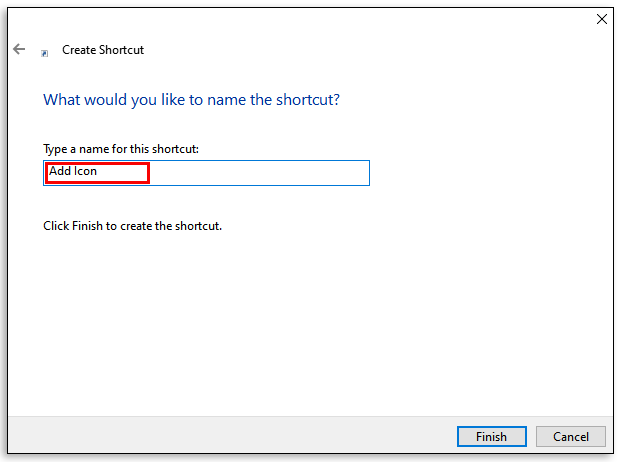
5. Ako vytvoríte novú ikonu?
Okrem možnosti používať balíčky ikon Notion dostupné online si môžete vytvoriť aj svoju vlastnú ikonu. V podstate to znamená, že môžete nahrať obrázok zo svojho zariadenia a použiť ho ako ikonu. Nezabudnite, že odporúčaná veľkosť je 280 x 280.
Kvalita obrázka sa môže líšiť, ale ikony majú iba štvorcový tvar a obrázok nemôžete orezať ani upraviť, ako by ste chceli. Ak máte zručnosti vo vytváraní ikon, môžete ich pridať toľko, koľko chcete, výberom možnosti „Nahrať obrázok“ po kliknutí na ikonu priestoru.
6. Aký je problém s pridávaním ikon do konceptu?
Ako už bolo spomenuté, bežným problémom môže byť, že máte nesprávnu veľkosť alebo formát ikony. Odporúčajú sa aj typy súborov PNG a JPEG.
Ďalší problém môže súvisieť s tým, či v Notion používate tmavý režim alebo svetlý režim. Niektoré ikony, ktoré ste importovali, sa môžu zobraziť ako neviditeľné, ak majú nesprávnu verziu. Nakoniec ikona, ktorú odovzdávate, nemôže presiahnuť 5 MB. Ak je väčší, Notion vám ho nedovolí nahrať.
Navigácia cez pojem s ikonami
Bez ikon priamo v hornej časti každej novej stránky by používanie Notion nebolo také zábavné. Ikona knihy môže predstavovať zoznam kníh, ktoré ste tento rok prečítali. A importovanie loga Twitteru pre všetky koncepty tweetov, ktoré zverejníte tento týždeň. Existuje mnoho spôsobov, ako môžete použiť ikony a emotikony v Notion, a teraz viete, ktoré kroky na to použiť.
Používate v Notion veľa ikony a emotikony? Dajte nám vedieť v sekcii komentárov nižšie.
















